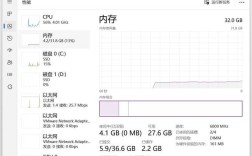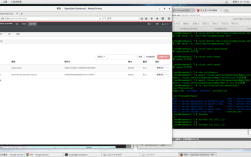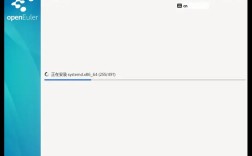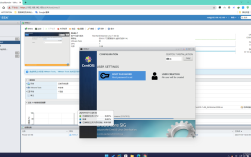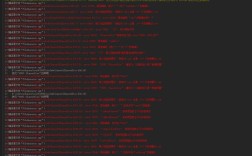如何删除注册表
注册表是Windows操作系统中用于存储系统和应用程序设置信息的数据库,它对系统的运行至关重要,随着时间的推移,注册表中可能会积累大量的无用或过时的条目,这些冗余数据不仅会占用磁盘空间,还可能影响系统的性能和稳定性,定期清理注册表是维护系统健康的重要步骤之一,本文将详细介绍如何安全、有效地删除注册表中的无用条目。
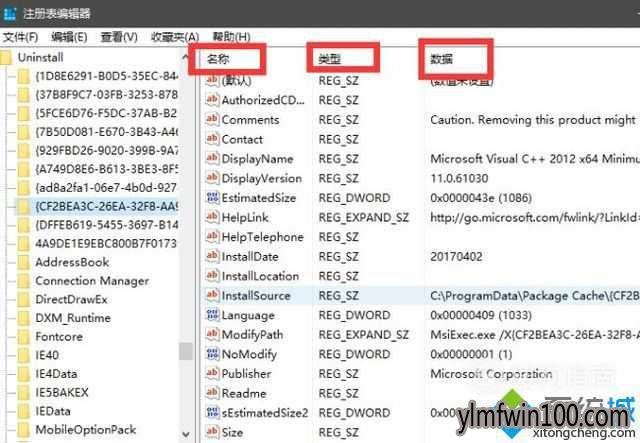
一、注册表
注册表的定义与作用
注册表(Registry)是Windows操作系统中的一个层次数据库,它存储了关于计算机硬件、软件配置和用户首选项的信息,它是Windows系统的核心组件之一,几乎所有的系统设置和应用程序配置都依赖于注册表。
注册表的结构
注册表由五个主要的根键组成,每个根键下又包含多个子键和值项,这五个根键分别是:
HKEY_CLASSES_ROOT (HKCR): 包含文件扩展名关联信息。
HKEY_CURRENT_USER (HKCU): 包含当前登录用户的配置信息。
HKEY_LOCAL_MACHINE (HKLM): 包含所有用户和硬件的配置信息。
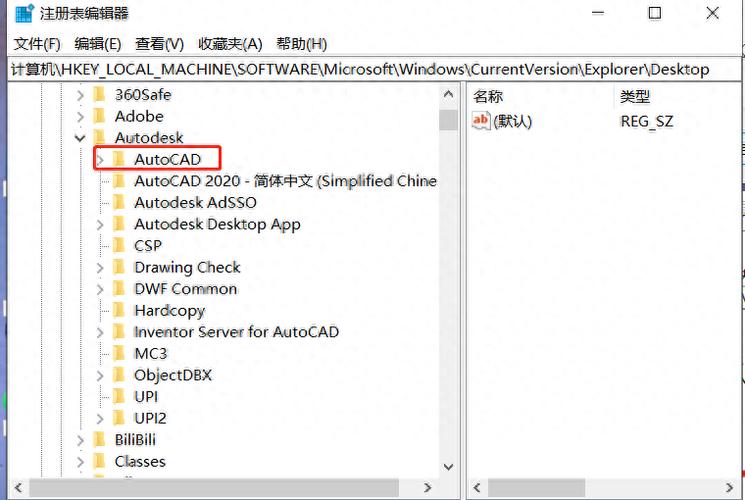
HKEY_USERS (HKU): 包含所有用户的配置信息。
HKEY_CURRENT_CONFIG (HKCC): 包含当前硬件配置信息。
注册表的重要性
注册表对于Windows系统的稳定性和性能至关重要,不正确的修改或删除注册表项可能导致系统崩溃或应用程序无法正常运行,在操作注册表之前,务必谨慎并备份重要数据。
二、为何需要删除注册表
提高系统性能
随着时间的推移,注册表中会积累大量的无用条目,这些冗余数据会减慢系统的启动速度和运行效率,通过删除无用的注册表项,可以释放系统资源,提高整体性能。
修复错误与冲突
错误的注册表项可能导致系统错误、应用程序崩溃或功能异常,删除这些有问题的条目可以修复相关错误并减少冲突的可能性。
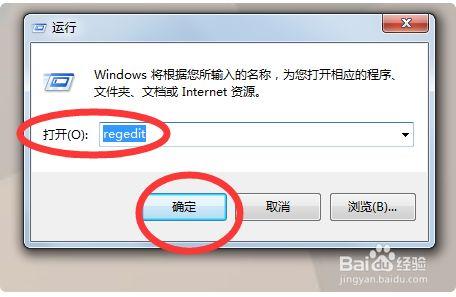
保护隐私与安全
某些恶意软件或广告插件会在注册表中留下后门或跟踪信息,通过清理注册表,可以去除这些潜在的安全隐患,保护用户的隐私和数据安全。
三、删除注册表前的准备工作
备份重要数据
在进行任何注册表操作之前,首先应该备份重要数据,虽然直接修改注册表的风险相对较低,但为了防止意外情况导致的数据丢失或系统不稳定,建议提前做好备份工作,可以使用Windows自带的备份工具或第三方备份软件来备份整个系统或关键文件。
创建系统还原点
除了备份数据外,还可以创建系统还原点,这样,如果删除注册表后系统出现问题,可以通过系统还原功能恢复到之前的状态,创建系统还原点的方法是在控制面板中找到“系统”选项,然后选择“系统保护”并点击“创建”按钮。
确保已安装可靠的杀毒软件
在进行注册表操作之前,请确保计算机上已安装可靠的杀毒软件并更新到最新版本,这将有助于防止恶意软件利用注册表进行破坏或窃取信息,在操作过程中保持杀毒软件的实时监控功能开启,以便及时发现并处理潜在威胁。
四、如何手动删除注册表
打开注册表编辑器
按下Win + R组合键打开运行窗口。
输入regedit并按回车键确认,以打开注册表编辑器。
导航至目标注册表项
在注册表编辑器中,根据需要删除的注册表项的位置,逐级展开相应的根键和子键,要删除与某个特定软件相关的注册表项,可能需要导航至HKEY_CURRENT_USER\Software\[Software Name]或HKEY_LOCAL_MACHINE\SOFTWARE\[Software Name]等路径。
选择并删除目标注册表项
找到目标注册表项后,右键单击该项并选择“删除”选项,不要随意删除未知或不熟悉的注册表项,以免误删重要数据导致系统问题。
如果确定要删除的是某个软件的残留项,并且已经确认该软件已被完全卸载且不再需要,那么可以安全地删除相关注册表项。
重启计算机
完成注册表项的删除后,建议重启计算机以使更改生效,重启过程中,Windows将重新加载注册表并应用新的设置。
五、使用第三方工具删除注册表
选择合适的第三方工具
市场上有许多第三方工具可以帮助用户清理和管理注册表,如CCleaner、Registry Mechanic等,这些工具通常具有更直观的用户界面和更强大的扫描与修复功能,适合不熟悉注册表结构的普通用户使用。
安装并运行第三方工具
根据所选工具的官方网站提供的下载链接下载最新版本的安装包,并按照提示完成安装过程。
安装完成后,打开第三方工具并进入主界面。
扫描并修复注册表问题
在第三方工具的主界面中,通常会有“扫描”或“检查”按钮,点击该按钮开始扫描注册表中的问题和错误。
扫描完成后,工具会列出所有发现的问题供用户查看,用户可以根据自己的需求选择要修复的问题,并点击“修复”或“优化”按钮来自动修复选中的问题。
在使用第三方工具时,务必仔细阅读工具的使用说明和注意事项,避免误操作导致系统问题。
六、注意事项与常见问题
谨慎操作注册表
注册表是Windows系统的核心组件之一,错误的修改可能导致系统崩溃或数据丢失,在操作注册表之前,请务必备份重要数据并了解清楚自己正在做什么。
如果不确定某个注册表项是否可以删除,请不要随意删除它,可以通过搜索引擎查找相关信息或咨询专业人士的意见。
避免使用不明来源的工具
在互联网上存在许多声称可以优化和清理注册表的工具,但这些工具的质量参差不齐,一些不明来源的工具可能包含恶意软件或广告插件,使用它们可能会给计算机带来安全风险,在选择第三方工具时,请务必选择可信赖的品牌和官方渠道下载的软件。
定期备份注册表
即使采取了所有预防措施,有时也难免会遇到意外情况导致注册表损坏或丢失,为了应对这种情况,建议定期备份注册表,可以使用Windows自带的备份工具或第三方备份软件来备份整个注册表数据库或关键部分,这样,在需要恢复注册表时可以迅速恢复到之前的状态而无需重新安装系统或应用程序。
七、归纳与展望
删除注册表是维护Windows系统健康的重要步骤之一,通过定期清理无用的注册表项可以提高系统性能、修复错误与冲突以及保护隐私与安全,在操作注册表时必须谨慎行事以避免误删重要数据导致系统问题,对于不熟悉注册表结构的用户来说使用第三方工具是一个更加安全可靠的选择,未来随着技术的不断发展和完善我们有理由相信会有更多高效易用的注册表管理和优化工具问世为用户带来更加便捷和安全的系统维护体验。